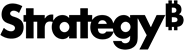Strategy ONE
Exigences en matière de données et de conception pour les cartes mobiles
Si vous souhaitez créer une visualisation de carte mobile, vous devez examiner les considérations suivantes. En effet, la visualisation de carte mobile native a des exigences spécifiques en matière de données.
Données requises
Le jeu de données utilisé par la visualisation de carte mobile native doit présenter les caractéristiques suivantes :
-
Attributs ou formes d'attribut qui fournissent la latitude et la longitude
La latitude et la longitude peuvent être fournies par deux attributs séparés, deux formes du même attribut ou un attribut unique qui représente un point (défini par des valeurs de latitude et de longitude spécifiques). La visualisation de carte mobile native utilise les valeurs de latitude et de longitude pour déterminer l'emplacement des marqueurs ou des points de densité sur la carte. Pour plus de détails sur la façon de fournir la latitude et la longitude pour un attribut ou une forme d'attribut, consultez la Aide Project Design.
-
Au moins une mesure
Les données doivent inclure au moins une mesure, mais elles peuvent en avoir plusieurs. Vous pouvez appliquer un seuil basé sur des couleurs ou des images différents à chaque mesure. Lorsque vous choisissez la mesure Couleur par sur un tableau de bord VI, les valeurs de seuil appropriées sont appliquées aux marqueurs ou à une carte de la zone. Lorsque vous choisissez Appliquer la mise en forme des couleurs à la carte sur un document, les valeurs de seuil appropriées sont appliquées aux marqueurs. La visualisation Google Map utilise les mesures et seuils comme suit :
-
Si des marqueurs sont utilisés et des seuils sont appliqués à la mesure Couleur par sur un tableau de bord VI, ce qui suit se produit :
-
Si des marqueurs d'épingles sont utilisés et que des seuils basés sur des images sont appliqués, les épingles sont remplacées par les images personnalisées. Si des marqueurs d'épingles sont utilisés et que des seuils à code couleur sont appliqués, ces seuils sont ignorés.
-
Si des marqueurs de bulles sont utilisés et que des seuils codés par couleur sont appliqués, les bulles sont codées par couleur en fonction de la couleur de remplissage associée à la valeur de la mesure pour cet emplacement. Si des marqueurs de bulles sont utilisés et que des seuils basés sur des images sont appliqués, les bulles sont remplacées par des bulles de taille uniforme et de la même couleur. Cette combinaison n'est pas recommandée, car elle ne produit pas une visualisation significative
Si des marqueurs de bulles sont utilisés, la valeur de la mesure Taille par détermine la taille des bulles sur un tableau de bord VI.
Si une carte de la zone est utilisée et que des seuils sont appliqués à la mesure Couleur par, les zones sur la carte sont codées en couleur en fonction de la couleur de remplissage associée à la valeur de la mesure pour cet emplacement. Si une carte de la zone est utilisée et que des seuils basés sur des images sont appliqués, ces seuils sont ignorés.
Si une carte de densité est utilisée et que des seuils sont appliqués, les seuils sont ignorés. La couleur à chaque emplacement est déterminée par la densité des marqueurs dans un tableau de bord, document ou rapport, et par la densité des marqueurs ou par une valeur de mesure sur un appareil mobile. Les bandes de couleur que vous avez sélectionnées comme thème de couleur fournissent le spectre des couleurs de densité.
-
-
Lignes et colonnes sur la grille de rapport qui ne sont pas fusionnées. Pour confirmer que les lignes et les colonnes sur le rapport ne sont pas fusionnées :
Pour un document
-
Ouvrez le document en mode Conception.
-
Cliquez avec le bouton droit sur la grille de rapport à laquelle vous avez appliqué la visualisation et sélectionnez Propriétés et formatage.
-
Sur la gauche de la boîte de dialogue, sélectionnez Propriétés, puis sélectionnez Grille. Sous En-têtes, décochez les cases Fusionner pour les lignes et les colonnes.
Pour un rapport
-
Exécutez le rapport en mode Express.
-
Cliquez sur Grille dans la barre d'outils et décochez les cases Fusionner pour les lignes et les colonnes.
-
-
Pour afficher les lignes d'affinité entre les emplacements, un fournisseur de données secondaire avec au moins deux mesures (uniquement pour les documents de style tableau de bord)
Par défaut, la visualisation de carte mobile native n'a qu'un seul fournisseur de données, qui est utilisé pour tracer les emplacements sur la carte. Sur un document, un fournisseur de données secondaire peut être utilisé pour tracer des lignes d'affinité entre les points tracés sur la carte. La valeur de la première mesure dans le fournisseur de données secondaire est utilisée pour déterminer l'épaisseur de la ligne d'affinité, et la valeur de la deuxième mesure est utilisée pour déterminer la couleur de la ligne d'affinité. Les fournisseurs de données principaux et secondaires doivent avoir exactement les mêmes formes d'attribut. Sinon, les lignes d'affinité ne seront pas affichées.
Considérations de conception optionnelles
En plus de répondre aux exigences en matière de données, vous devez concevoir votre tableau de bord ou document de manière à optimiser la façon dont la visualisation est affichée sur les appareils mobiles. Pour connaître les étapes de la conception d'une visualisation de carte mobile native à afficher sur un appareil iOS ou Android avec MicroStrategy Mobile, consultez la MicroStrategy Mobile Aide administrative. Outre les considérations de conception spécifiques aux mobiles, vous pouvez également inclure les éléments de conception suivants :
-
Vous pouvez limiter les points et les zones visibles par l'utilisateur. Pour ce faire, vous appliquez des filtres de sécurité à un attribut mappé pour limiter les données transmises à la visualisation de carte mobile native. Pour plus de détails sur les filtres de sécurité, reportez-vous à la Aide pour l’administration système.
-
Vous pouvez appliquer des seuils aux données. Les valeurs de seuil et leurs couleurs d'arrière-plan associées sont utilisées pour produire le codage couleur des régions sur la carte. Vous pouvez appliquer différents seuils à différentes mesures. Lorsque vous choisissez une mesure, le seuil approprié est appliqué. Pour connaître les étapes d'application des seuils à une mesure, reportez-vous à la Aide sur les rapports de base.
- Utilisez les formes de carte ESRI prêtes à l'emploi pour définir les frontières d'une carte de la zone. Choisissez Pays du monde, Pays américains, États américains ou Abréviations d'État. Utilisez la mise en forme de la forme pour remplir les frontières et ajouter des bordures. Certaines formes de carte prêtes à l'emploi ne sont pas disponibles en raison de leur grande taille. Pour utiliser la forme de carte Code postal, consultez cette solution de contournement. Si vous souhaitez utiliser la forme de carte World Admin Divisions, nous vous recommandons d'utiliser la forme Visualisation des services géospatiaux ou en formes personnalisées.
-
Sur les documents, vous pouvez avoir différentes grilles de rapport qui fournissent les données pour plusieurs couches sur la carte. Vous pouvez choisir la mesure utilisée par la carte pour chaque couche et configurer chaque couche pour utiliser un type de marqueur différent. Par exemple, vous pouvez avoir une couche avec des marqueurs d'épingles, une deuxième couche avec des marqueurs à bulles, une troisième couche avec des zones colorées et une autre couche avec une carte de densité. Chaque couche doit avoir un nom descriptif pour aider les utilisateurs.
-
Sur les documents, vous pouvez utiliser la visualisation de carte mobile native comme sélecteur ou comme cible d'un autre contrôle afin que les sélections effectuées sur la carte affectent les informations affichées dans un autre contrôle et vice versa. Si vous utilisez votre carte comme sélecteur ou comme cible, vous devez ajouter les contrôles appropriés au document. Par exemple, vous souhaitez peut-être que le document comprenne une grille qui répertorie les régions sur la carte et que cette grille cible la carte. Lorsqu’un utilisateur clique sur la grille, la région appropriée est affichée à l’aide de la visualisation de carte mobile native. Ou, si vous souhaitez utiliser la carte comme sélecteur, vous souhaitez peut-être qu'elle cible une grille ou un graphique. Lorsqu'un utilisateur effectue une ou plusieurs sélections sur la carte, ces sélections sont propagées au contrôle cible. Pour plus de détails pour activer une visualisation en tant que sélecteur ou cible, consultez la Aide à la création de documents.
-
Vous pouvez utiliser l'analyse standard au sein d'une hiérarchie d'attributs. Pour utiliser l'analyse personnalisée sur votre visualisation, vous pouvez ajouter un chemin d'analyse personnalisé ou lier l'analyse à la grille du rapport. Pour connaître les étapes de création d'un chemin d'analyse personnalisé, reportez-vous à la Aide sur les rapports avancés. Pour connaître les étapes pour activer l'analyse de lien, veuillez consulter la Aide à la création de documents. Si vous prévoyez d'utiliser l'analyse, vous devez comprendre le comportement d'analyse à partir d'une visualisation de carte mobile native. Ce comportement est similaire au comportement d'analyse d'un rapport de grille dans MicroStrategy Web. La différence est que vous pouvez cliquer avec le bouton droit sur le rapport de grille pour afficher une liste des options d'analyse disponibles, tandis que l'analyse utilisée par une visualisation de carte mobile native suit un ordre de priorité prédéfini. Les trois options d'analyse pour une visualisation de carte mobile native sont répertoriées ci-dessous, dans l'ordre inverse de la priorité.
-
Analyser à l'aide de la hiérarchie système pour les attributs
Le chemin d'analyse du projet vous permet d'effectuer une analyse entre les attributs parent et enfant qui se trouvent dans la même hiérarchie système. Lorsque vous cliquez sur un attribut sur la visualisation, l'analyse s'effectue automatiquement en fonction de la hiérarchie du système. Reportez-vous au Guide sur la création de rapport avancé pour obtenir une description de la façon d'activer et d'utiliser l'analyse avec le chemin d'analyse du projet. -
Analyser à l'aide d'un chemin d'analyse personnalisé
Un chemin d'analyse personnalisé vous permet d'analyse entre les attributs qui se trouvent dans différentes hiérarchies système. Lorsque vous cliquez sur un attribut sur la visualisation, l'analyse s'effectue selon la séquence de chemin d'analyse définie pour cet attribut. Reportez-vous au Guide sur la création de rapport avancé pour connaître les étapes à suivre pour créer et utiliser des chemins d'analyse personnalisés. -
Analyse de lien
L'analyse de lien vous permet d'ouvrir un nouveau rapport ou document basé sur un lien ajouté à un attribut ou une mesure. Lorsque vous cliquez sur un attribut ou une mesure sur la visualisation, l'analyse a lieu en ouvrant le rapport ou document spécifié dans le lien. Reportez-vous au Guide de création de document pour connaître les étapes à suivre pour ajouter des liens et les utiliser pour l'analyse.
-
Si un chemin d'analyse personnalisé existe, il a priorité sur l'analyse utilisant la hiérarchie du système pour les attributs. Si l'analyse de lien est présente, elle a priorité sur un chemin d'analyse personnalisé et sur la hiérarchie du système. Vous pouvez ![]() utiliser un exemple simple que nous fournissons pour voir comment la priorité est appliquée pour déterminer le type d'analyse à utiliser.
utiliser un exemple simple que nous fournissons pour voir comment la priorité est appliquée pour déterminer le type d'analyse à utiliser.